1、准备好PS软件和一张自己喜欢的图片。
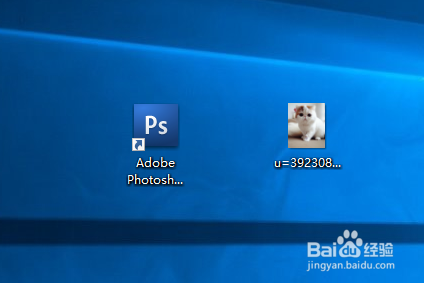
2、使用ps打开图片,然后对图片进行拾取自己需要用来做图标的部分。一般我们图标常规制成圆形样式。

3、如上图,使用选框工具里面的椭圆选框工具,按住SHIFT键,用圆形框住需要拾取的部分。

4、对上图选中部分使用“ctrl+c”复制出来,然后在“文件”栏里新建一个文件。设定格式如下图。高度和宽度均需要设置为256像素,背景选为透明即可。

5、使用粘贴“ctrl+v”,将复制过来的图粘贴的新的文件上,然后在“编辑”栏里找到变换→缩放,将粘靠漤霸陆贴过来的图片缩放到合适的大小,点击上面的“√”就完成图片的编辑。

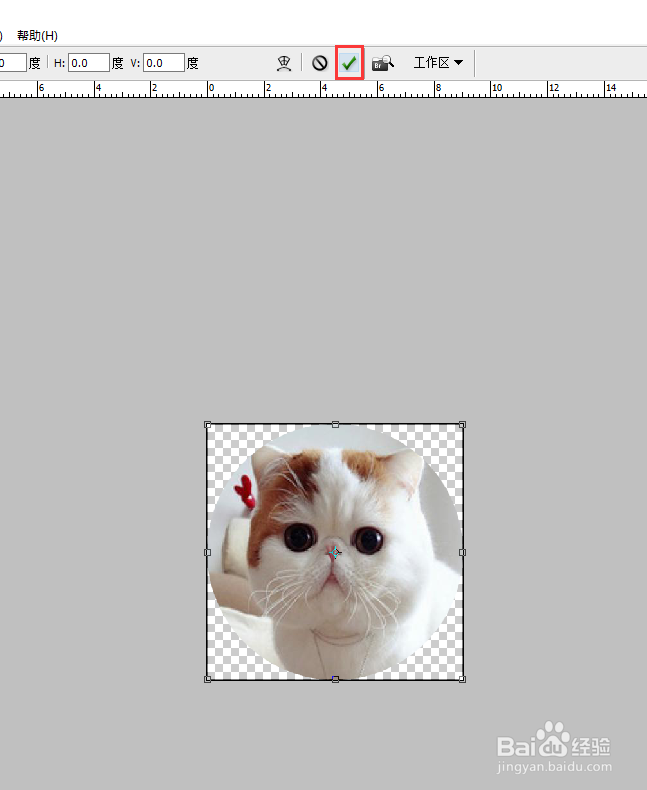
6、最后便是保存了。将编辑好的图片保存为“ico”格式,然后放到合适位置即可,图标及制作完成了。

7、如下图,怎么样。是不是很简单。

